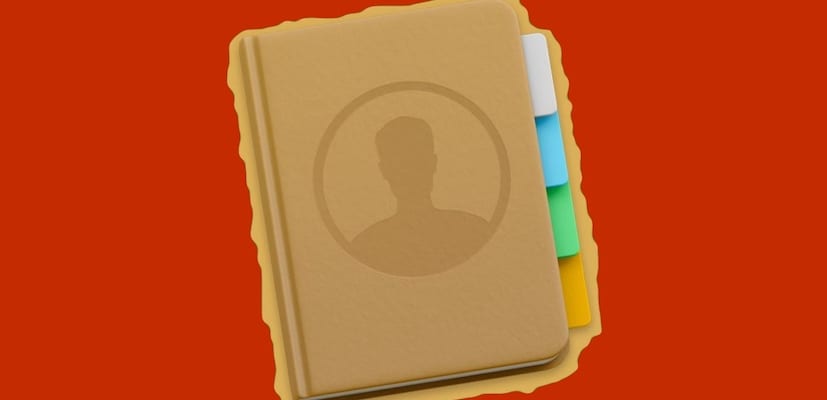
该功能在macOS High Sierra中已经使用了很长时间,但至少在我看来,我不太喜欢它,因为我们从社交网络下载的信息并未正确插入联系人数据库中。 通过本教程,我们打算在社交网络中下载联系人的信息,如果联系人相吻合,即在我们的电子邮件(例如家人或朋友)和社交网络中的联系人,我们可以选择照片我们最喜欢或更好地识别它。
首先,我们必须进行初步检查:
- 检查我们是否已正确分配了默认帐户,即我们的联系人所在的帐户。 为此,访问联系人,首选项,并在第一个窗口中,最后我们阅读: 默认帐户。 在这里,您必须指明我们的主要帐户(在我的情况下是iCloud帐户)。
- 在macOS High Sierra中注册了社交网络。 我们通过访问系统偏好设置-Internet帐户进行检查。 在左侧,我们看到了我们已注册的服务。 如果没有注册,例如Facebook,并且我们想用Facebook照片更新联系人,则必须访问右侧并单击Facebook。 向导将要求我们提供用户名和密码,接受后,我们将注册服务。
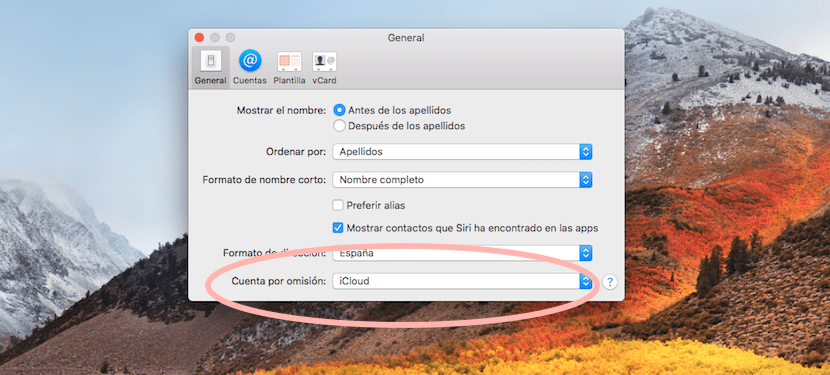
现在我们有了主要的联系人和社交网络,我们可以同步联系人,以后再选择我们分配的照片或您在社交网络中使用的照片。
在不离开Internet帐户的情况下,单击我们要同步的社交网络的左侧。 现在应打开一个屏幕,其中包含要同步的数据:联系人,日历,通知等。 在右下角 更新联系人。 我们单击该选项,然后要求我们确认。
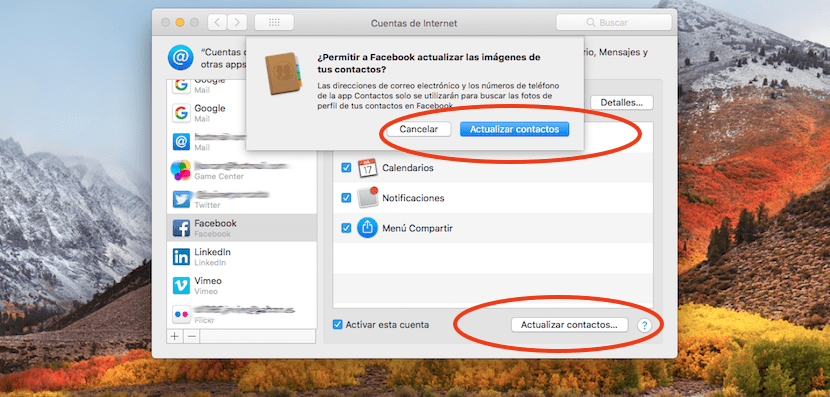
现在,我们必须有来自同一用户的两张卡片,即两个联系人,例如“ CarmenLópez”。 最好将两张卡合并以收集信息。 我们按下两个,然后立即激活 键盘快捷键Shift + Cmd +L。 一张卡将保留所有信息。 我们按编辑此卡,然后在中央部分出现两个选项:信息和图像。 点击图片。 现在,我们将查看来自iCloud的照片和来自社交网络的照片,以选择所需的照片。 之后,我们接受,图像将立即更改。